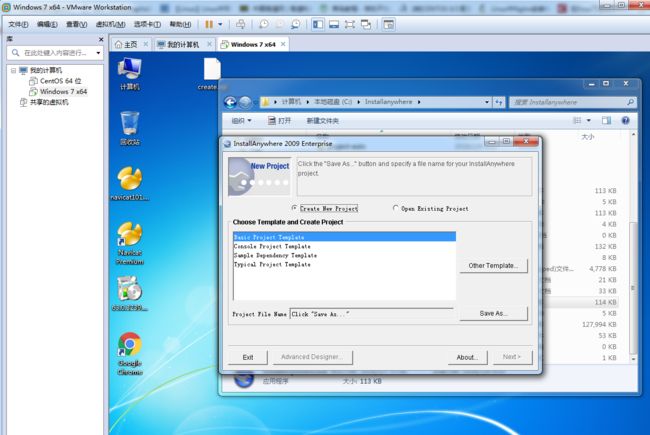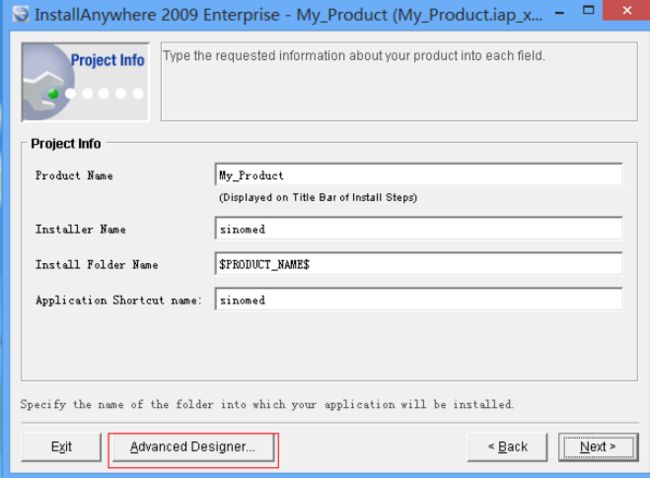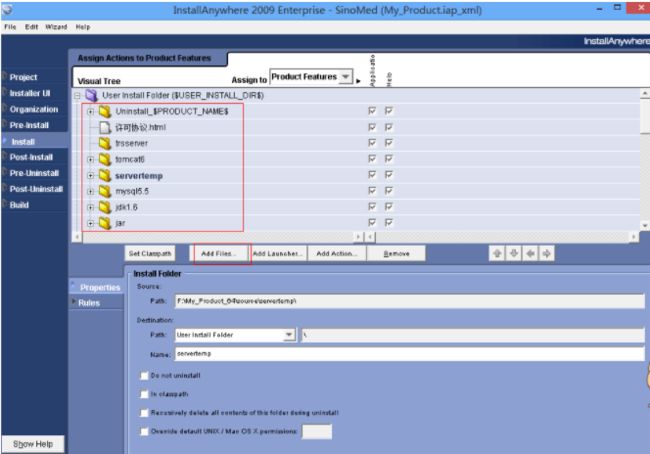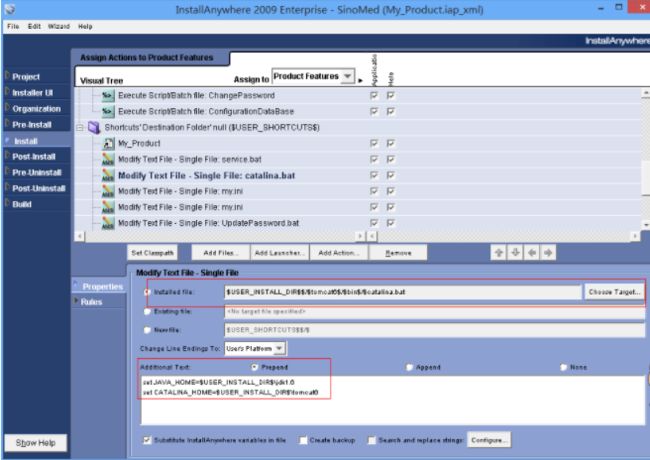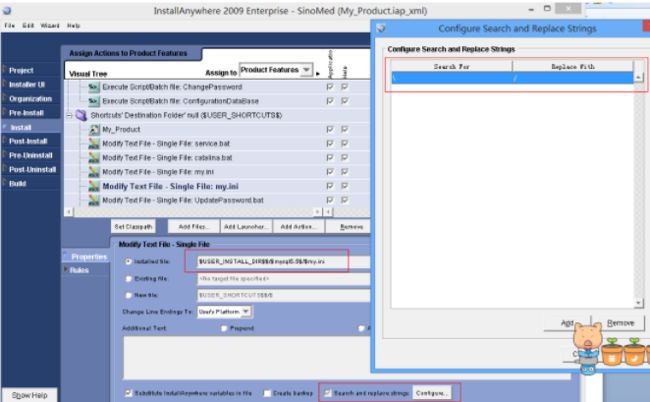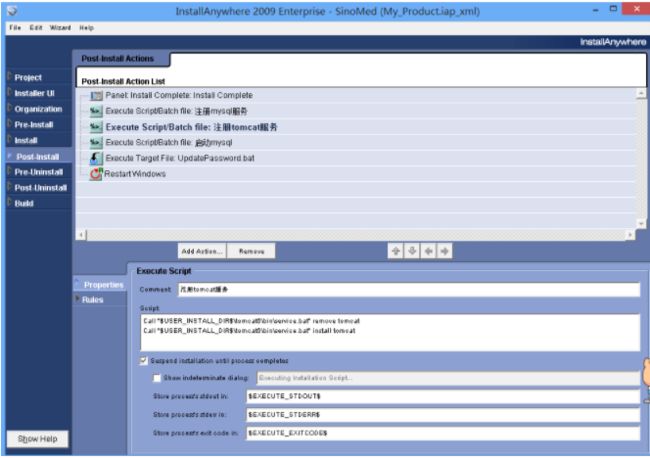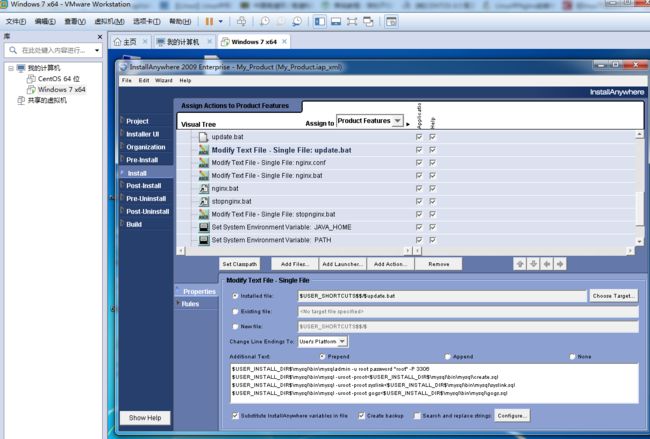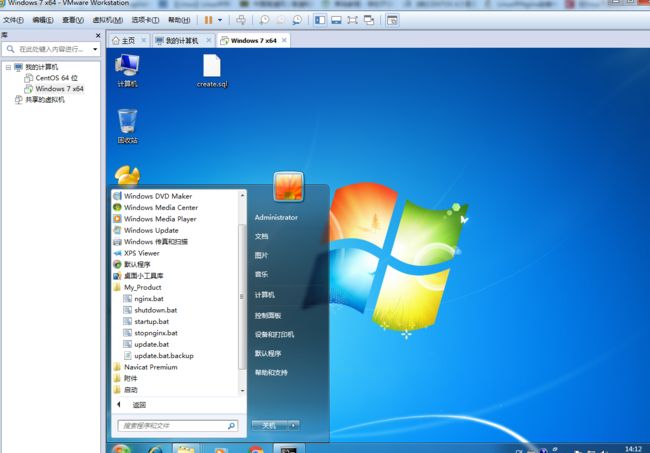转载标注出处!
简单介绍:
InstallAnywhere(以下简称IA)是由Flexera Software 公司推出的一款安装程序开发软件。它为安装应用程序的软件开发人员提供了一个迅速并且简单可靠的途径来为Solaris、HP-UX、AIX、Linux、i5/OS、Mac OS X、Windows 等多种平台创建更专业的软件安装程序。
优势与特点:
1.支持多平台多语言安装
2.更灵活的用户交互功能
3.最佳开发体验和无限的定制化
4.降低软件开发成本:多平台共用一个安装程序可以有效地缩短开发时间及优化开发资源,同时
IA 还封装了十几种内置的控件,预先创建好的行为和面板,帮助开发人员迅速直观地进行安装程序的创建和部署,节约了宝贵的开发成本。
5.兼容性较好
一、基本打包
1.打包方法:
准备工具:新建一个文件夹,source,将Mysql免安装版,Tomcat免安装版,Jdk,nginx,这些都可以把本地安装好的文件夹复制到source文件夹。
1.将J2EE工程放到tomcat的webapps中。
2.打开installAnywhere,开始本次打包的关键步骤。
(1)选择"Create New Project","Basic Project Template",点击"Save as"选择最后的保存路径,以及项目名称。next
(2)输入项目名,安装文件名,快捷方式名等选择Advenced Designer进入下一步。
(3)在install中选择add files添加文件,将tomcat6,mysql5.5,jdk1.6 这四个文件夹添加进去
(4)在install中,addAction 选择"Create Alias,Link,Shortcut"(选择快捷方式),在Path选项中选择"Shortcut's Destionation Folder" 表示安装到"开始"菜单中去,点击Choose Target 选择tomcat/bin下的startup.bat.
(5)同(4),对shutdown.bat做相同操作。
(6)在install中,addAction 选择"Modify Text File - Single File"(修改文件,这是环境变量)
点击Choose Target 选择tomcat-5.0.28/bin下catalina.bat,选择Prepend,写入
set JAVA_HOME=$USER_INSTALL_DIR$\jdk1.6
set CATALINA_HOME=$USER_INSTALL_DIR$\tomcat6
($USER_INSTALL_DIR$为安装路径)
(7)在install中,addAction 选择"Modify Text File - Single File" 点击Choose Target 选择mysql
下my.ini选择Prepend,写入
[mysqld]
#设置basedir指向mysql的安装路径
[mysqld]
basedir=$USER_INSTALL_DIR$\mysql5.5
datadir=$USER_INSTALL_DIR$\mysql5.5\data
character-set-server=utf8
port=3306
[WinMySQLAdmin]
Server=$USER_INSTALL_DIR$\mysql5.5\bin\mysqld.exe
注意:首先要删除my.ini文件中的相应属性的设置
(8)因为安装路径中包含“\”需要将my.ini文件中的\改为/:
addAction 选择"Modify Text File - Single File" 点击Choose Target 选择mysql下my.ini选择下边的
search and replace string,然后进行替换
(9)注册mysql服务。在post-install中在addAction中选择Execute Script/Batch file
Commnet中写入:注册mysql服务
Script写入:
Call "$USER_INSTALL_DIR$\mysql5.5\bin\mysqld" -remove
Call "$USER_INSTALL_DIR$\mysql5.5\bin\mysqld" -install
(10)注册tomcat服务同上。
(10)启动mysql服务同上在addAction中选择Execute Script/Batch file Commnet中写入:启动
tomcat服务
Script写入:
net start mysql
这样一个简单的打包程序就完成了。
2.Mysql修改密码创建数据库导入数据。
(1)在source下新建一个bat文件update.bat,并在install中add file将该文件添加进去。
(2).Add action选择Modify Text File-single FileChoose Target 选择 update.bat 文件。Prepend
,填入以下内容:
$USER_INSTALL_DIR$\mysql5.5\bin\mysqladmin -u root password "szh_2010" -P3306
$USER_INSTALL_DIR$\mysql5.5\bin\mysql -uroot -pszh_2010<$USER_INSTALL_DIR$\mysql5.5\create.sql
$USER_INSTALL_DIR$\mysql5.5\bin\mysql -uroot -pszh_2010 sinomed<$USER_INSTALL_DIR$\mysql5.5\sinomed.sql
这实际上是对sql语言的调用。
(3)执行bat文件。在post-install启动mysql服务之后,Add Action-Execute Target File,Choose Trget,选中update.bat
3.设置环境变量。
在install中 Add Action-Set System Environment Variable
Variable:JAVA_HOME
Set Value to:$USER_INSTALL_DIR$\jdk1.6 选择替换,在前边添加,追加
用相同方法设置 PATH CLASSPATH
4.nginx的配置
主要还是利用前面的方法,直接修改nginx.conf文件,写两个bat脚本,根据tomcat服务器的方法,选择执行bat和关闭bat,也可以自行写重启bat。
5.最后打包成一个exe,这个自行配置。我在里面用的是windows的环境exe,里面分为虚拟机和非虚拟机自行区别。效果图如下:
一个简单的部署环境exe就完成了。